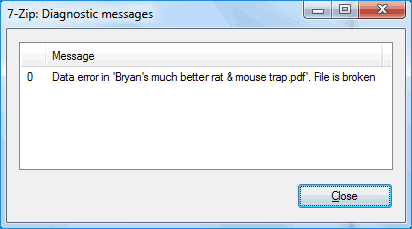في هذه المقالة سوف تتعلم:
- كيفية إصلاح ملفات ZIP التالفة باستخدام برنامج إصلاح الملفات
- كيفية استخدام الأمر Jar والأوامر Fastjar
- كيفية فك ضغط ملفك باستخدام برنامج آخر لأرشيف الملفات مثل 7-Zip
- كيفية تخزين ملفات ZIP في الأرشيف
عند محاولة فك ضغط الملفات، قد تتلقى رسالة الخطأ " لم يتم العثور على نهاية توقيع الدليل المركزي" . تحدث هذه المشكلة النموذجية عندما يتعذر العثور على الدليل المركزي المسؤول عن صيانة معلومات الملف أو عندما يكون تالفًا داخل أرشيف Zip.
غالبًا ما لا يتمكن المستخدمون الذين يواجهون هذه المشكلة من الوصول إلى البيانات الهامة، مما يستلزم إصلاحًا سريعًا وفعالًا. تتناول هذه المقالة الأساليب التي تناسب مختلف الأذواق والقدرات الفنية، بدءًا من استخدام برامج إصلاح الملفات المتخصصة إلى استخدام أدوات سطر الأوامر والبحث عن برامج أرشفة الملفات البديلة. تابع القراءة!
إذا واجهت مشكلة مزعجة وهي "لم يتم العثور على نهاية توقيع الدليل المركزي" عند محاولة فك ضغط الملفات، فإن EaseUS Fixo File Repair هو حل قوي.
عملية إصلاح ملفات Zip بسيطة. كل ما عليك فعله هو إضافة الملفات التالفة إلى البرنامج عبر ميزة السحب والإفلات والنقر فوق زر الإصلاح، وستنتهي المهمة. يمكن لبرنامج EaseUS Fixo File Repair المساعدة إذا أصبح الملف غير قابل للوصول إليه أو تالفًا دون أي سبب معروف. فيما يلي بعض الميزات الرئيسية:
الميزات الرئيسية لبرنامج EaseUS Fixo File Repair:
- 🔁يمكن لبرنامج EaseUS Fixo File Repair إصلاح العديد من مشكلات تلف الملفات، بما في ذلك ملفات ZIP التي تحتوي على صور ومستندات وأفلام وبيانات أخرى في شكل مضغوط.
- 💻باستخدام خوارزميات إصلاح قوية، يمكن لبرنامج EaseUS Fixo File Repair إصلاح المجلدات المركزية لملفات Zip التالفة وملفات الأرشيف التالفة .
- ❤️🩹يقوم برنامج EaseUS Fixo بإصلاح الملفات التالفة دون فقدان البيانات، مما يحافظ على المواد المهمة لديك.
اتبع الإرشادات التي تظهر على الشاشة لإصلاح ملف Zip التالف. ستتعامل خوارزميات البرنامج بشكل منهجي مع الأخطاء داخل الدليل المركزي وتمكنك من الوصول إلى ملفات Zip بسهولة.
الخطوة 1. قم بتنزيل برنامج EaseUS Fixo File Repair وتشغيله على جهاز الكمبيوتر الخاص بك. اختر "إصلاح الملفات" لإصلاح ملفات Zip التالفة. انقر فوق "إضافة ملفات" لتحديد ملفات Zip التالفة التي يتم تصفحها من مجلداتك.
الخطوة 2. لإصلاح ملفات Zip متعددة في وقت واحد، يمكنك النقر فوق الزر "إصلاح الكل". إذا كنت تريد إصلاح ملف واحد فقط، فحرك المؤشر إلى الملف المستهدف واختر "إصلاح". يمكنك أيضًا معاينة ملف Zip بالنقر فوق رمز العين.
الخطوة 3. انقر فوق "حفظ" لحفظ الملف المحدد. يمكنك أيضًا تحديد "حفظ الكل" لحفظ جميع الملفات التي تم إصلاحها. بعد ذلك، اختر "عرض الملفات التي تم إصلاحها" لرؤية وجهة الحفظ لملفات Zip التي تم إصلاحها.
تستخدم هذه الأدوات برامج Jar وFastjar لاسترداد الملفات من خلال تجاوز فحص توقيع الدليل المركزي. ويمكن أن تكون مفيدة في استعادة البيانات من أنظمة Linux التي تحتوي على ملفات zip تالفة.
استخدام الأمر Jar:
اتبع الخطوات التالية لاستخدام الأمر jar:
الخطوة 1 : قم بتشغيل تطبيق المحطة الطرفية على جهاز Linux الخاص بك.
الخطوة 2 : أدخل الأمر التالي: $ jar xfv your_filename.zip
![أدخل الأمر]()
الخطوة 3 : سيقوم Jar بفحص واستخراج الملفات بشكل منفصل على الرغم من ظهور خطأ "نهاية غير متوقعة لتيار إدخال ZLIB".
![استخراج ملفات الخطأ]()
الخطوة 4 : إذا كان الأرشيف الأصلي غير مكتمل، فقد لا يؤدي هذا الإجراء إلى استخراج كافة الملفات.
استخدام أمر Fastjar:
اتبع الخطوات التالية لاستخدام الأمر fastjar:
الخطوة 1 : تأكد من تثبيت Fastjar على نظام Linux المستند إلى Debian من خلال القيام بما يلي: يمكن تثبيت Fastjar باستخدام sudo apt install fastjar.
![تثبيت fastjar]()
الخطوة 2 : اكتب $ fastjar xfv your_filename.zip في المحطة الطرفية وانقر فوق Enter.
الخطوة 3 : Fastjar، مثل jar، لا يتحقق من توقيع الدليل المركزي، مما يسمح باستخراج الملفات الفردية.
![استخراج الملف عبر fastjar]()
الخطوة 4 : تذكر أنه إذا تم تحديث الأرشيف، فقد يؤدي هذا الإجراء إلى استخراج الملفات القديمة.
تعرف على ما يمكن أن تفعله هذه الأدوات لإخراج البيانات من ملفات zip التالفة، ولا تنس مشاركة هذه المعلومات المفيدة مع الأشخاص الذين يواجهون نفس المشكلات.
عند مواجهة مشكلة "عدم العثور على توقيع نهاية الدليل المركزي"، قد توفر أرشيفات الملفات الأخرى، مثل 7-Zip ، حلاً عمليًا. على عكس أدوات فك الضغط التقليدية، يعد 7-Zip برنامجًا قويًا يمكنه التعامل مع أنواع مختلفة من الأرشيفات، بما في ذلك ملفات ZIP.
الخطوة 1 : قم بتثبيت أداة 7-Zip على جهازك.
• التثبيت على نظام Mac : بالنسبة لمستخدمي نظام Mac، استخدم مدير حزمة brew عن طريق إدخال الأمر التالي في نافذة المحطة الطرفية: brew install p7zip.
![تثبيت 7 zip على الماك]()
• التثبيت على Ubuntu : يمكن لمستخدمي Ubuntu استخدام الأمر التالي لتثبيت p7zip-full: sudo apt install p7zip-full.
• التثبيت على نظام التشغيل Windows : انتقل إلى موقع 7-Zip وقم بتنزيل البرنامج.
الخطوة 2 : بعد التثبيت، استخدم الأمر التالي لاستخراج محتويات ملف ZIP: 7z x filename.zip
![استخراج محتوى ملف zip]()
قد تتمكن من حل مشكلة توقيع الدليل المركزي عن طريق تضمين 7-Zip في مجموعة الأدوات الخاصة بك.
راجع هذه التدوينة عندما تواجه خطأً عند استخدام 7-Zip:
![مقالات ذات صلة]()
إصلاح خطأ بيانات 7-Zip (4 طرق)
في كل مرة تحاول فيها فتح الملفات المستخرجة باستخدام برنامج 7-zip، يظهر خطأ في البيانات دائمًا: الأرشيف تالف. لا تقلق، يمكننا مساعدتك.
📌تهدف أرشيفات Zip إلى حفظ وضغط ملفات متعددة. وهي تتضمن "دليلًا مركزيًا" يسرد جميع الملفات ورؤوس الملفات لتحديد الملفات عند انتهاء الأرشيف.
📌يُسهِّل الموقع الاستراتيجي للدليل المركزي بالقرب من نهاية الأرشيف التحديثات. يتيح هذا للمستخدمين إضافة الملفات أو إزالتها بسهولة دون مسح ملف zip باستخدام معلومات الدليل المركزي. يحتوي كل ملف أرشيف zip على "رأس ملف محلي" يحتوي على معلومات مهمة، بما في ذلك حجم الملف والاسم والمزيد.
📌يتطلب التحقق من سلامة ملف zip باستخدام أمر unzip التحقق من "نهاية سجل الدليل المركزي" باستخدام توقيع محدد. هذا التوقيع مطلوب للاستخراج، مما يوفر طريقة تحقق قوية.
الأسئلة الشائعة حول عدم العثور على توقيع نهاية الدليل المركزي
فيما يلي بعض الأسئلة الشائعة التي يتم طرحها في نهاية مشكلة عدم العثور على توقيع الدليل المركزي؛ دعنا نلقي نظرة أدناه:
1. ماذا يعني عدم العثور على الدليل المركزي؟
يشير عدم القدرة على تحديد موقع خطأ الدليل المركزي إلى عدم اكتشاف توقيع نهاية الدليل المركزي وأن الملف تالف. إما أنه ليس ملفًا مضغوطًا أو قرص أرشيف متعدد الأجزاء.
2. كيف أقوم بفك ضغط جميع الملفات الموجودة في مجلد في لينكس؟
استخدم الخيار -d لتوفير مسار الدليل في أمر فك الضغط. فيما يلي مثال على مثل هذا الأمر: إذا كنت ترغب في فك ضغط العديد من ملفات zip الموجودة بالفعل في دليل العمل الحالي، فاستخدم الأمر التالي: unzip sampleZipFile.zip. سيقوم هذا الأمر بفك ضغط جميع ملفات zip.
3. كيف أعطي أمر فك الضغط؟
يقوم برنامج Unzip باستخراج كافة الملفات من حزمة ZIP إلى الدليل الحالي. لاستخدام أمر unzip،
لنظامي Linux وmacOS
النوع: فك ضغط الملف.zip
لنظام التشغيل Windows :
النوع Expand-Archive -path "C:\Path\To\Filename.zip" -DestinationPath "C:\Destination\Path"
الكلمات النهائية
تتطلب مشكلة "عدم العثور على نهاية توقيع الدليل المركزي" حلولاً فعّالة. تعد EaseUS Fixo File Repair وأدوات سطر الأوامر وأرشيفات الملفات الأخرى خيارات فعّالة لإصلاح ملفات Zip التالفة. فكر في مشاركة هذا المنشور على وسائل التواصل الاجتماعي لضمان استفادة الآخرين. إذا استمرت المشكلات، فقد يكون تثبيت EaseUS Fixo File Repair هو المفتاح لإصلاح بياناتك بشكل صحيح.
![]()
![]()
![]()
![]()
![]()
![]()